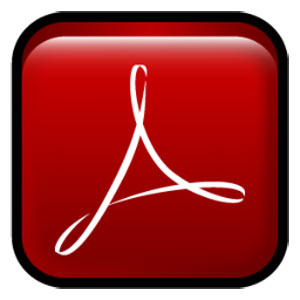
در هنگام نصب کردن نرم افزار Acrobat دیده اید که در ایتدای نصب یک Package باز شده و نصب ادامه می یابد. در این قسمت طریقه ساختن یک Package را آموزش می دهم. در قسمت Run تایپ کنید iexpress و روی Ok کلیک کنید. پنجره اول) در …
در هنگام نصب کردن نرم افزار Acrobat دیده اید که در ایتدای نصب یک Package باز شده و نصب ادامه می یابد. در این قسمت طریقه ساختن یک Package را آموزش می دهم. در قسمت Run تایپ کنید iexpress و روی Ok کلیک کنید.
پنجره اول)
در پنجره باز شده حالت پیش فرض انتخاب شده Creat new self می باشد.
پنجره دوم)
در سه انتخاب موجود شما گزینه دوم را انتخاب کنید.
پنجره سوم)
در این قسمت شما باید یک عنوان برای Package خود انتخاب کنید . مثلا computerinfo
پنجره چهارم)
گزینه اول در حالت پیش فرض انتخاب شده.
پنجره پنجم)
در این قسمت این امکان را به شما می دهد که قبل از اجرا شدن و باز کردن Package یک پنجره جدید باز می شود و تا این پنجره را تایید نکنید کار ادامه پیدا نمی کند . برای نوشتن این پیغام می توانید متن خود را در Notepad نوشته و ذخیره کنید و با استفاده از دکمه Browse به برنامه مسیر متن نوشته شده را بدهید و در صورتی که تمایل به انجام این کار ندارید بگذارید برنامه در حالت پیش فرض بماند.
پنجره ششم)
با کلیک بر روی دکمه Add فایلهای مورد نیاز را انتخاب کنید.
پنجره هفتم)
حالتهای مختلف را بعد از اتمام کار برنامه نشان می دهد . به این صورت که مثلا وقتی شما Package را باز کردید فایلهای باز شده به چه صورت باشند که چهار انتخاب را به شما می دهد.
پنجره هشتم)
مانند پنجره پنجم هست ولی با این تفاوت که پنجره پنجم در ابتدای برنامه نمایش داده می شد ولی این پیغام در انتهای برنامه نمایش داده می شود.
پنجره نهم)
حالا باید مسیری را که می خواهید در آنجا Package را ذخیره کنید بدهید.
پنجره دهم)
سه گزینه موجود هست که حالاتی را در اختیار شما می گذارد که مثلا بعد از نصب برنامه سیستم Restart شود یا خیر . شما گزینه No restart را انتخاب کنید.
پنجره یازدهم)
پگزینه Don`t save را انتخاب کنید.
با استفاده از این روش حجم Package ایجاد شده خیلی کمتر از حجم کل فایلهایتان قبل از ایجاد پکیج می باشد . برای Package کردن فایل ( مثلا فایلهایی را که برای نصب یک برنامه می باشند ) میتوانید از پنجره دوم گزینه زیر را انتخاب کنید.


 الی گشت
الی گشت
 خرید از ebay
خرید از ebay
 سایت ترجمه
سایت ترجمه
 تعمیرکار کرکره برقی
تعمیرکار کرکره برقی
 کارتون دوبله فارسی
کارتون دوبله فارسی
 دوره فارکس
دوره فارکس
 هارد سرور اچپی - خرید هارد سرور HP
هارد سرور اچپی - خرید هارد سرور HP
 گاز صفحه ای تکنوگاز
گاز صفحه ای تکنوگاز
 خرید فالور ارزان
خرید فالور ارزان
 سوالات آیین نامه اصلی
سوالات آیین نامه اصلی
 آموزش بورس
آموزش بورس
 esfahanahan.com
esfahanahan.com
 بلیط استانبول
بلیط استانبول
 طراحی سایت تبریز
طراحی سایت تبریز
 آموزش طراحی لباس
آموزش طراحی لباس
 خرید وب مانی
خرید وب مانی
 مزایده خودرو
مزایده خودرو
 شیرآلات
شیرآلات
 رسام سرور
رسام سرور
 سالن عقد شیک
سالن عقد شیک
 آموزش تعمیرات موبایل
آموزش تعمیرات موبایل
 تعمیرکار درب اتوماتیک
تعمیرکار درب اتوماتیک
 اجاره وثیقه
اجاره وثیقه
 سرویس خواب دو نفره ساحل چوب
سرویس خواب دو نفره ساحل چوب
 بلیط استانبول
بلیط استانبول
 چاپ سی دی
چاپ سی دی
 قیمت پارتیشن شیشه ای
قیمت پارتیشن شیشه ای
 اخبار جدید سهام عدالت
اخبار جدید سهام عدالت
 هزینه معلم خصوصی ساعتی چند؟
هزینه معلم خصوصی ساعتی چند؟
 خرید فالوور واقعی فعال
خرید فالوور واقعی فعال
 اجاره سوله در جاده مخصوص کرج
اجاره سوله در جاده مخصوص کرج
 سرور مجازی بورس
سرور مجازی بورس
 لوله مانیسمان
لوله مانیسمان
 رم سرور اچپی - قیمت رم سرور اچپی
رم سرور اچپی - قیمت رم سرور اچپی
 مجله سرگرمی فانیبو
مجله سرگرمی فانیبو
 خرید کت شلوار دامادی ال سی من
خرید کت شلوار دامادی ال سی من
 گاز رومیزی
گاز رومیزی
 شیر قهرمان
شیر قهرمان
 vamezdevaj
vamezdevaj
 اجاره وثیقه
اجاره وثیقه
 تور مسکو سن پترزبورگ
تور مسکو سن پترزبورگ
 فروشگاه اینترنتی
فروشگاه اینترنتی
 تعمیرکار درب ریموتی پارکینگ
تعمیرکار درب ریموتی پارکینگ
 خرید سرور مجازی
خرید سرور مجازی
 دانلود آهنگ ارشاد
دانلود آهنگ ارشاد
 مجله سفر و گردشگری
مجله سفر و گردشگری
 پارتیشن اداری
پارتیشن اداری
 تعمیرکار جک پارکینگ
تعمیرکار جک پارکینگ
 رپورتاژ آگهی
رپورتاژ آگهی
 شیرآلات قهرمان
شیرآلات قهرمان
 رستاک شلف،انواع قفسه های فلزی فروشگاهی
رستاک شلف،انواع قفسه های فلزی فروشگاهی
 آینه کاری
آینه کاری
 تبلیغات چریکی
تبلیغات چریکی
 خرید یوسی پابجی موبایل
خرید یوسی پابجی موبایل
 خرید سرور hp
خرید سرور hp
 طراحی پورتال سازمانی
طراحی پورتال سازمانی
 آموزش تعمیرات برد
آموزش تعمیرات برد
 مزایده ایران خودرو
مزایده ایران خودرو
 کاندوم اکسپرس
کاندوم اکسپرس
 الکترود جوشکاری آذرجوش
الکترود جوشکاری آذرجوش
نظر شما چیست؟
لیست نظرات
نظری ثبت نشده است